a3纸怎么打印出来 打印A3纸张的步骤和技巧
发布时间:2024-01-19 11:52:36 浏览数:
在现代社会中打印机已经成为我们生活中必不可少的办公设备之一,在办公、学习和生活中,我们经常需要打印各种文件和资料,其中包括A3纸张的打印需求。对于一些人来说,打印A3纸张可能仍然是一个相对陌生的概念。如何正确地打印A3纸张呢?本文将为大家介绍打印A3纸张的步骤和技巧。无论是在工作中还是日常生活中,了解如何正确打印A3纸张将会对我们的生活带来便利和效率提升。接下来让我们一起来了解打印A3纸张的方法吧。
步骤如下:
1.在控制面板之中找出打印机的图标,如下图:
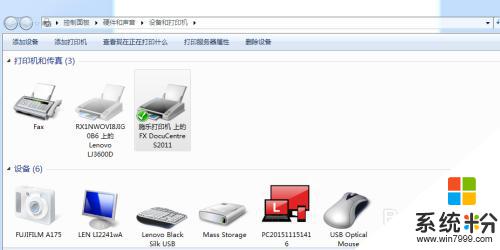
2.双击打印机图标,就会弹出一个对话框,如下图:
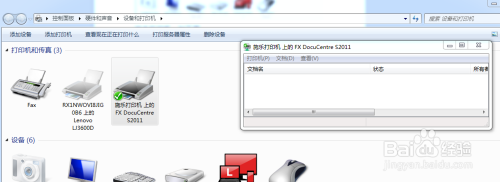
3.在弹出的对话框之中,选择“打印机”选项,点击“属性”。如下图:
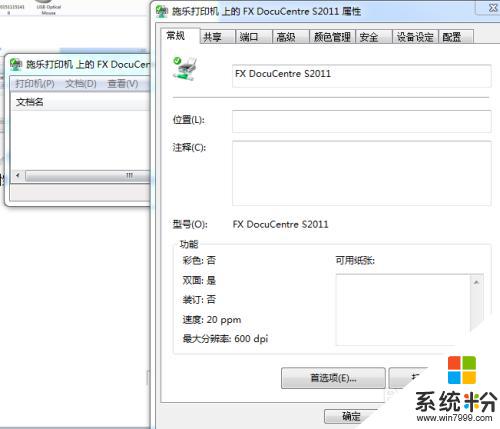
4.点击“首选项”如下图:
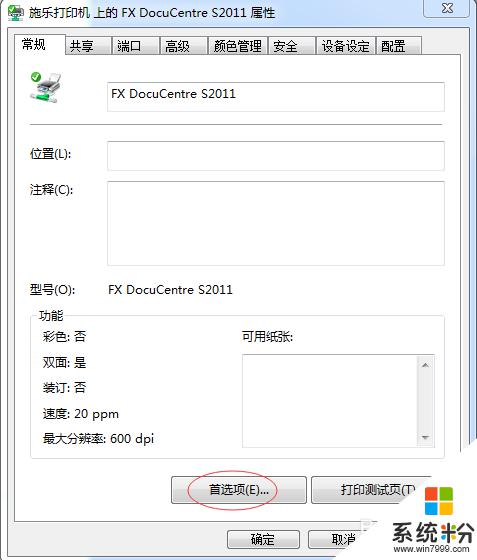
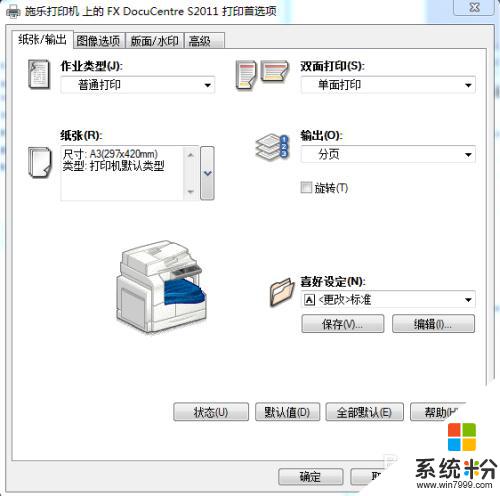
5.在“纸张/输出”选项之中,在“纸张”一栏之中设置纸张尺寸为A3.然后,点击确定即可,如下图:
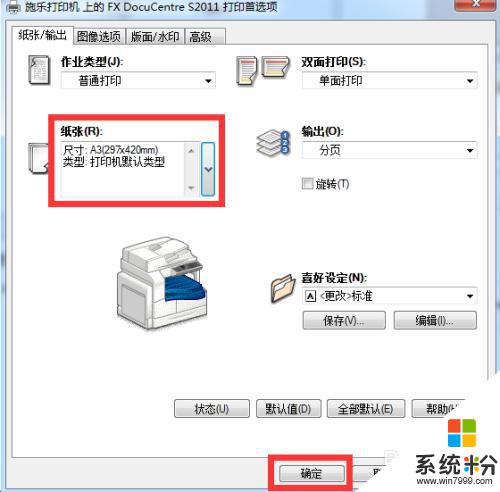
6.到此打印机的设置完成,但是还是打印不出A3.还需要设置word的纸张。打开word文档,选择“纸张大小”如图:
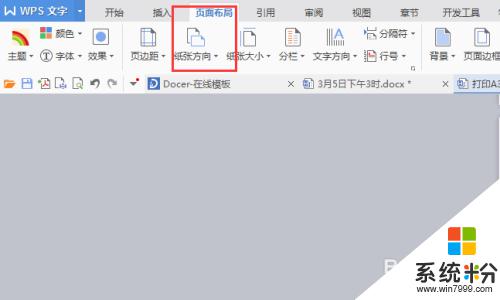
7.设置纸张为A3,如下图:
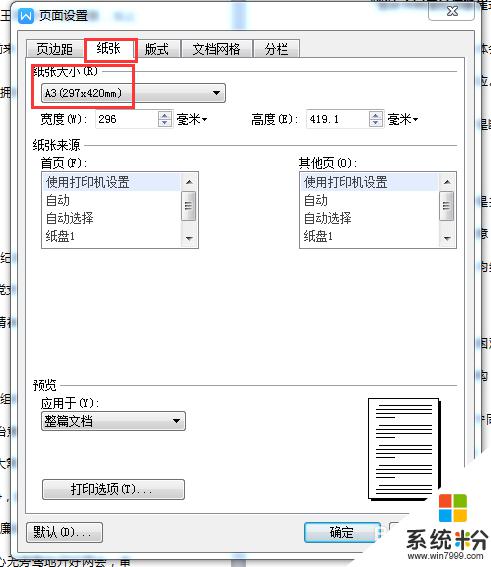
8.到此,放进A3的纸张,就可以打印了。
以上就是如何打印A3纸的全部内容,如果你碰到了同样的情况,可以参照我的方法来处理,希望对大家有所帮助。